はじめに
東芝テック飲食店向けOESの「OrderExpress」と「OrderStar」を利用中に、キッチン伝票やお客様伝票に印字される時間がずれる時があります。そのような時の対応方法をご紹介します。2つのシステムともに①レジで時間の設定を補正・確認②日時・時間データを各機種へ配信する という手順です。
システムにより画面が違いますので、対応したマニュアルをご覧ください。また、作業する際はキッチンプリンターなどの機器全ての電源をつけた状態で行ってください。
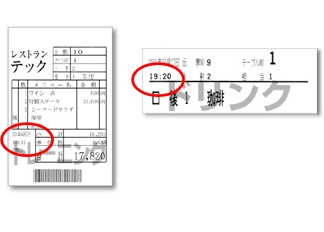 赤丸箇所の印字時間を確認してみてください
赤丸箇所の印字時間を確認してみてくださいなお、ハンディーターミナル画面右上に表示されている時刻を変更したい場合は、こちらの設定では変わりません。【東芝テック】ハンディーターミナル画面右上の時刻設定方法マニュアルをご参照ください。
OrderExpressの場合
③現在の設定日付時刻を入力します。変更がなければ入力しなくて大丈夫です。入力後【終了】ボタンを押すと、「各機器へ配信しますか?」ガイダンスが出ますので【確認】ボタンを押します
④自動的にOES設定配信画面に切り替わりますので、送信内容項目の【日付・時刻】ボタンを押し【確認】を押します
ステーション・キッチンプリンターへと順番に日付・時刻データが流れ、すべての機器に配信が終わるとレジからレシートが出力されます。これで完了です。
OrderStarの場合
②【ユーザー保守】タブを選択し【01.日付時刻設定】ボタンを押します
③現在の設定日付時刻を入力します。変更がなければ入力しなくて大丈夫です。入力後【終了】ボタンを押すと、「各機器へ配信しますか?」ガイダンスが出ますので【確認】ボタンを押します
④自動的にOES設定配信画面に切り替わりますので、送信内容項目の【日付・時刻】ボタンを押し【確認】を押します
ステーション・キッチンプリンターへと順番に日付・時刻データが流れ、すべての機器に配信が終わるとレジからレシートが出力されます。これで完了です。